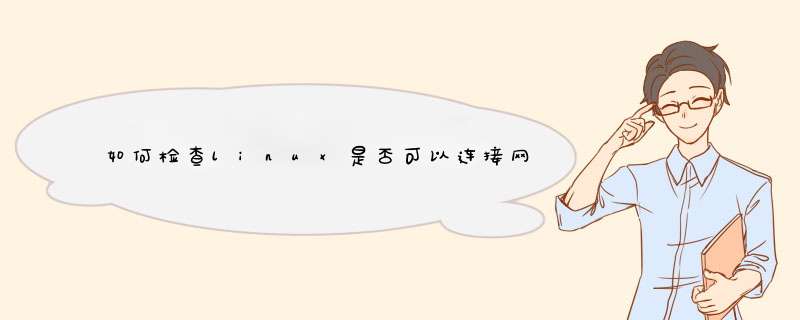
看你是要查内网是否连接还是外网是否连接。其实基本方法是类似的。
如果检查内网是否连接:
直接ping网关的IP地址:
如:ping 192168100
检查外网是否连接:
1、可以打开浏览器,输入百度等网站的地址,看是否能打开
2、也可以使用ping命令
介绍Linux环境下网络工具的使用,netstat从内部查看网络的状况,显示网络连接、路由表、接口等信息,我们使用netstat –lntup,l是监听,n是用数字格式显示,如用ip地址、端口号都用数字表示,t是tcp信息,u是udp信息,p是端口。
端口扫描工具nmap,是一款黑客使用的工具,建议大家不要用来扫描公网ip,以避免有法律纠纷争议,我们用nmap常用参数nmap –sT 172111来扫描内网一台服务器,该台服务器开放的端口有22、23、443
我们还可以对 *** 作系统信息进行扫描,用命令nmap –sS -O 172111来扫描该台设备的版本信息进行扫描,通过扫描不仅知道端口开放的情况,也知道扫描的设备是什么型号。
我们介绍tcpdump的使用,从管理的网络里面获取流量,对获取的包进行分析,我们通过命令tcpdump -i eth0 对网卡eth0的流量进行抓取,参数-i是接口的意思。当前我们获取了信息包括CDP的一些信息,可以通过cdp信息查看到核心交换机的信息,还可以看到一些生成树的信息。
下面我们介绍一款在Linux环境下更为直观的抓包软件wireshark,首先需要对该软件进行安装,我们通过yum install wireshark安装软件,按照系统提示一步步安装,直至安装全部完成。
我们同时还可以安装图形化的wireshark软件,通过命令yum list wire看可以显示可以安装的首字母是wire所有软件,这里的是通配符,匹配任意字符,这里的wireshark-gnomex86_64是图形化的软件,我们通过yum install wireshark-gnomex86_64,安装成功后的使用在windows下面使用是相同的,可以选择一块网卡进行抓包并对抓的包进行过滤分析。
浅谈Linux网络故障的解决办法
Linux继承了Unix以网络为核心的设计思想,是一个性能稳定的多用户网络 *** 作系统。我告诉大家,Linux网络故障排除应当遵循先硬件后软件的方法。因为硬件如果出现物理损坏那么如何设定网络都不能解决故障。解决问题的方法可以从自身Linux计算机的网卡查起,然后到服务器、集线器、路由器等硬件。如果确定硬件没有问题了,再来考虑软件的设定。
1、检查网卡工作状况
(1)使用cat /proc/modules查看网卡的模块是否已被加载,驱动硬件是 *** 作系统最基本的功能, *** 作系统通过各种驱动程序来驾驭硬件设备,和Windows系统不同Linux内核目前采用可加载的模块化设计(LKMs Loadable Kernel Modules),就是将最基本的核心代码编译在内核中,而我们常见的驱动程序就是作为内核模块动态加载的,比如网卡驱动。Windows系统中我们一般“控制面板”的“设备管理器”查看硬件列表,在Linux中可以在命令行下输入:cat /proc/modules 即可显示Linux系统检测到的所有硬件设备。运行cat /proc/modules需要超级用户的权限,你可以使用su命令实现。
我Linux计算机中两块网卡模块:NE2000和8139已经加载。如果没有检测到硬件,用硬件检测程序Kuduz检测网卡,它和Windows中添加新硬件差不多。kudzu程序是通过查看/usr/share/hwdata/目录下的文件识别各种硬件设备的。如果核心支持该硬件,并且有该驱动程序就可自动装载。首先说明的是Linux下对网卡的支持往往是只对芯片的,所以对某些不是很著名的网卡,往往需要知道它的芯片型号以配置Linux比如我的Top link网卡,就不存在Linux的驱动,但是因为它是NE2000兼容,所以把它当NE2000就可以在Linux下用了所以当你有一块网卡不能用,在找Linux的驱动程序之前一定搞清楚这个网卡用的什么芯片,跟谁兼容,比如3c509,ne2000,etherexpress等等这样的型号一般都在网卡上最大的一快芯片上印着,抄下来就是了。对于ISA接口的NE2000卡,先要作的一件事情,是将网卡设定为Jumpless模式很多现在的网卡缺省都是PnP模式,这在Windows下的确能减少很多麻烦,但是Linux不支持,所以Linux下必须是Jumpless模式一般所有网卡都有带的驱动盘和DOS下可执行的一个设定程序,用该程序将网卡设为 Jumpless。对于PCI网卡,可以使用如下命令来查看:less/proc/pci。在显示的列表中找到“Ethernet Controller”,记下厂商和型号。然后使用modprobe尝试加载正确的模块,比如modprobe 3c509。如果出现错误,说明该模块不存在。这时候你应该找到正确的模块并且重新编译。如果显示说该设备不存在,那也是因为没有正确的模块。找到正确的模块,并且编译,问题一般即可解决。
(2)使用Ifconfig-a命令检查网卡接口
如果已经检测到网卡,网卡硬件就没有问题,接下来检查网卡的软件设定。使用ifconfig -a命令:
第二块网卡没有分配IP地址,我们现在可以添加IP地址。以Redhat Linux 90为例。以root权限运行命令:neat出现图形化配置界面,然后添加IP地址后保存设置,从新启动网络和网络服务或计算机
(4)编译网卡
如果Linux内核没有检测到网卡通常要重新安装网卡的驱动程序,网卡驱动程序安装方法步骤如下:
a、 编译并安装模块;
b、 修改/etc/confmodule 文件;
c、 修改/etc/sysconfig/network文件;
d、 修改/etc/sysconfig/network-scripts/ifcfg-eth0 文件;
e、 给网卡添加IP地址:打开网卡IP地址配置文件/etc/sysconfig/network-script/ifcfg-eh0
e、然后用命令启动网络服务。
说明网卡问题:使用ifconfig来进行配置。如果运行ifconfig,将会给出所有已经安装了的网卡。如果没有显示可用的网卡,那么很有可能是以下原因之一:1 网卡没有被Linux检测到;2 没有与之相应的内核模块;3 该模块没有被加载;4 Linux系统不支持你的网卡。就现在来说,出现问题4的可能性很小,一般来说都是问题2和3,也可能是1。
Linux下无线网卡的安装:
目前经过认证的PCMCIA网卡有两大类。使用基于朗讯(Lucent)芯片组的PCIMCIA无线网卡和使用基于intersil PRISM2-based cards 芯片组的PCMCIA的无线网卡见表-1。不过由于基于intersil PRISM2-based cards 芯片组的PCMCIA的无线网卡价格比较便宜(相当于朗讯(Lucent)芯片组的PCIMCIA无线网卡的三分之一),所以国内的PCMCIA的无线网卡以后者居多。
linux查看网络链接状况命令 netstat 参数如下: -a 显示所有socket,包括正在监听的。 -c 每隔1秒就重新显示一遍,直到用户中断它。 -i 显示所有网络接口的信息,格式同“ifconfig -e”。 -n 以网络IP地址代替名称,显示出网络连接情形。 -r 显示
使用路由器的话,就不需要在电脑上拨号了,而是改到路由器拨号,电脑、手机等通过路由器上网。配置流程: 1、 将线路接好,wan口接外网(即电信局提供的ADSL宽带),lan口接内网即你的电脑网卡。 2、 每个路由器都有自己的默认的IP地址并且可以修改,可以恢复出厂设置,看看路由器的说明书,一般的是:19216811或者19216801。 3、 下面我们以19216811为例,将自己的电脑IP配置为1921681X,网关和dns指向路由器,即19216811 4、 打开你的电脑,打开浏览器,在浏览器地址栏输入19216811/,进入路由器的配置界面; 5、 路由器的说明书到这里基本就没有作用了,但是很多电脑还是无法上网,这主要是路由器的mac地址在作怪,我们找到mac地址克隆选项,选择克隆mac地址,保持后就能够上网了。但是问题又来了,很多路由器根本没有mac地址克隆的选项,那我们只有用自己的双手来克隆了呵呵,在路由器的mac地址选项中直接输入我们自己电脑网卡的mac地址就可以了。获得自己电脑网卡的mac地址的方法是: 开始、运行、cmd 进入命令提示符,win2000/xp系统Ipconfig /all ,然后回车。找到一串字符如:00-e8-87-23-C6-54,这就是mac地址了。 下面我们开始设置路由器的 1、 网络参数的设置 链接路由器和电脑,然后对路由器进行简单的设置就能上网了,如果只是单纯的网络共享,只要对路由器的基本功能做简单的设置就可以了。使用路由器自身提供的web页面进行管理,输入19216811进入我的路由器登陆界面,输入其访问帐号和密码就进入路由器的访问界面了。主要对其网络参数、DHCP服务器和安全规则进行设置就可以轻松的进行上网了。 选择“网络参数”选项,然后选择LAN口参数设置,会出现设置画面。该选项主要是对路由器的参数进行设置:MAC地址是本路由器对局域网的MAC地址,此值不可更改。IP地址是本路由器对局域网的IP地址,局域网中所有计算机的默认网关必须设置为该IP地址。需要注意的是如果改变了LAN口的IP地址,必须用新的IP地址才能登录本路由器进行WEB界面管理。 而且如果你所设置的新的LAN口IP地址与原来的LAN口IP地址不在同一网段的话,本路由器的虚拟服务器和DMZ主机功能将失效。如果希望启用这些功能,要重新对其进行设置。子网掩码是本路由器对局域网的子网掩码,一般为2552552550,局域网中所有计算机的子网掩码必须与此处设置相同。 选择“WAN口设置”出现下面的设置画面,主要是对上网方式和权限进行设置。WAN口连接类型。如果您的上网方式为动态IP,即您可以自动从网络服务商(例如:中国电信)获取IP地址,请选择“动态IP”;如果您的上网方式为静态IP,即您拥有网络服务商(例如:中国电信)提供的固定IP地址,请选择“静态IP”;如果您上网的方式为ADSL虚拟拨号方式,请选择“PPPoE”。 上网账号和上网口令中填入ISP为您指定的ADSL上网帐号和ISP指定的ADSL上网口令。如果选择了按需连接,则在有来自局域网的网络访问请求时,自动进行连接 *** 作。如果自动断线等待时间T不等于0,则在检测到连续T分钟内没有网络访问流量时自动断开网络连接,保护您的上网资源。此项设置仅对“按需连接”和“手动连接”生效。手动连接是指开机后由用户手动进行ADSL拨号连接。一般建议选择自动连接。 2、DHCP服务器设置 TCP/IP协议设置包括IP地址、子网掩码、网关、以及DNS服务器等。为局域网中所有的计算机正确配置TCP/IP协议并不是一件容易的事,幸运的是,DHCP服务器提供了这种功能。如果使用本路由器的DHCP服务器功能的话,您可以让DHCP服务器自动替您配置局域网中各计算机的TCP/IP协议。选择“DHCP服务器”就可以对路由器的的DHCP服务器功能进行设置。 地址池开始地址是指DHCP服务器所自动分配的IP的起始地址。如上图中的开始地址为192、168、1、101。地址池结束地址是指DHCP服务器所自动分配的IP的结束地址,上图中为192、168、1、199了。网关是可选的建议填入路由器LAN口的IP地址,缺省是19216811。主DNS服务器也是可选的填入ISP提供给您的DNS服务器,不清楚可以向ISP询问其他的选项就不用填写了。 注意,为了使用本路由器的DHCP服务器功能,局域网中各计算机的TCP/IP协议必须设置为“自动获得IP地址”。此功能需要重启路由器才能生效。 选择客户端列表就可以显示出当前通过路由器连接的本地网络的主机的名称。客户端主机的MAC地址,和分配给他们的IP地址,和其剩余的IP地址的使用时间。因为DHCP服务器涉及到一些专业的计算机知识,就不详细的解释,不过这个功能是非常的有用可以省去了设置IP协议的麻烦。 现在通过简单的设置,就可以通过宽带路由器进行共享上网,而且可以通设置向导对路由器进行设置。路由器也提供了详细的帮助文档,可以帮助用户对路由器进行设置。路由器还有其他多种的路由器功能,如虚拟服务器,DMZ主机,UPnP设置、动态DNS等功能。而且具有丰富的防火墙功能,包含了IP地址过滤,域名过滤和MAC地址过滤三种过滤功能,而且可以通过高级设置进行防止DOS攻击。 最后要补充说明的是,这些都是常规使用的方法,并不是无懈可击的,适合于一般家庭使用。
呵呵!!!帮你解决下吧
实在不想看你的脚本,看得我头晕,记得以后是熟悉shell scripts了回来看看现在的脚本体会下我的感受
cat /home/chksh
#!/bin/sh
if ! ping -c 5 1921682252 > /dev/null 2>&1
then
echo "no ping" | mail -s "alarm" yourmailaddress
fi
/5 root /home/chksh
linux nc命令查看端口通不通:当某个服务不能访问,首先要查看服务的端口是否能够访问。如何查看服务器的端口是否处在监听状态,并能被client端访问。服务器网络是否联通,端口有没有ip策略封封掉。
nc [-hlnruz][-g<网关>][-G<指向器数目>][-i<延迟秒数>][-o<输出文件>][-p<通信端口>][-s<来源位址>][-v][-w<超时秒数>][主机名称][通信端口]
参数说明:
-g<网关> 设置路由器跃程通信网关,最丢哦可设置8个。
-G<指向器数目> 设置来源路由指向器,其数值为4的倍数。
-h 在线帮助。
-i<延迟秒数> 设置时间间隔,以便传送信息及扫描通信端口。
-l 使用监听模式,管控传入的资料。
-n 直接使用IP地址,而不通过域名服务器。
-o<输出文件> 指定文件名称,把往来传输的数据以16进制字码倾倒成该文件保存。
-p<通信端口> 设置本地主机使用的通信端口。
-r 乱数指定本地与远端主机的通信端口。
-s<来源位址> 设置本地主机送出数据包的IP地址。
-u 使用UDP传输协议。
-v 显示指令执行过程。
-w<超时秒数> 设置等待连线的时间。
-z 使用0输入/输出模式,只在扫描通信端口时使用。
使用:
#nc -v -z -w 2 10001 1-1000 (扫描10001 的1-1000端口)
#nc -v -z -w 2 10001 80 (扫描10001 的80端口)
欢迎分享,转载请注明来源:内存溢出

 微信扫一扫
微信扫一扫
 支付宝扫一扫
支付宝扫一扫
评论列表(0条)